Axure怎么保存,如何设置自动保存
更新时间:2025-04-16 15:15:26
Axure 的保存方式很简单,在 Axure 的菜单栏中找到「发布」,然后生成「生成原型文件」。然后可以选择将原型文件保存在本地中,也可以选择上传到 Axure Cloud 中,通过这个方式,即可实现 Axure 文件的保存。除了手动保存当个 Axure 文件之外,我们还可以通过设置自动保存,实现 Axure 文件的自动保存。那么,Axure 具体应该怎么保存?如何设置 Axure 的自动保存?我们一起来看看吧!
Axure 怎么保存?
当我们在 Axure 中设计好一个原型设计稿之后,应该如何将这个 Axure 文件保存下来呢?很简单只需要 3 步就能够实现。
第一步,我们在 Axure 编辑页面中找到最顶上的菜单栏,选中「发布」按钮,

第二步,点开「发布」之后,查看下拉列表,找到「生成原型文件」按钮。
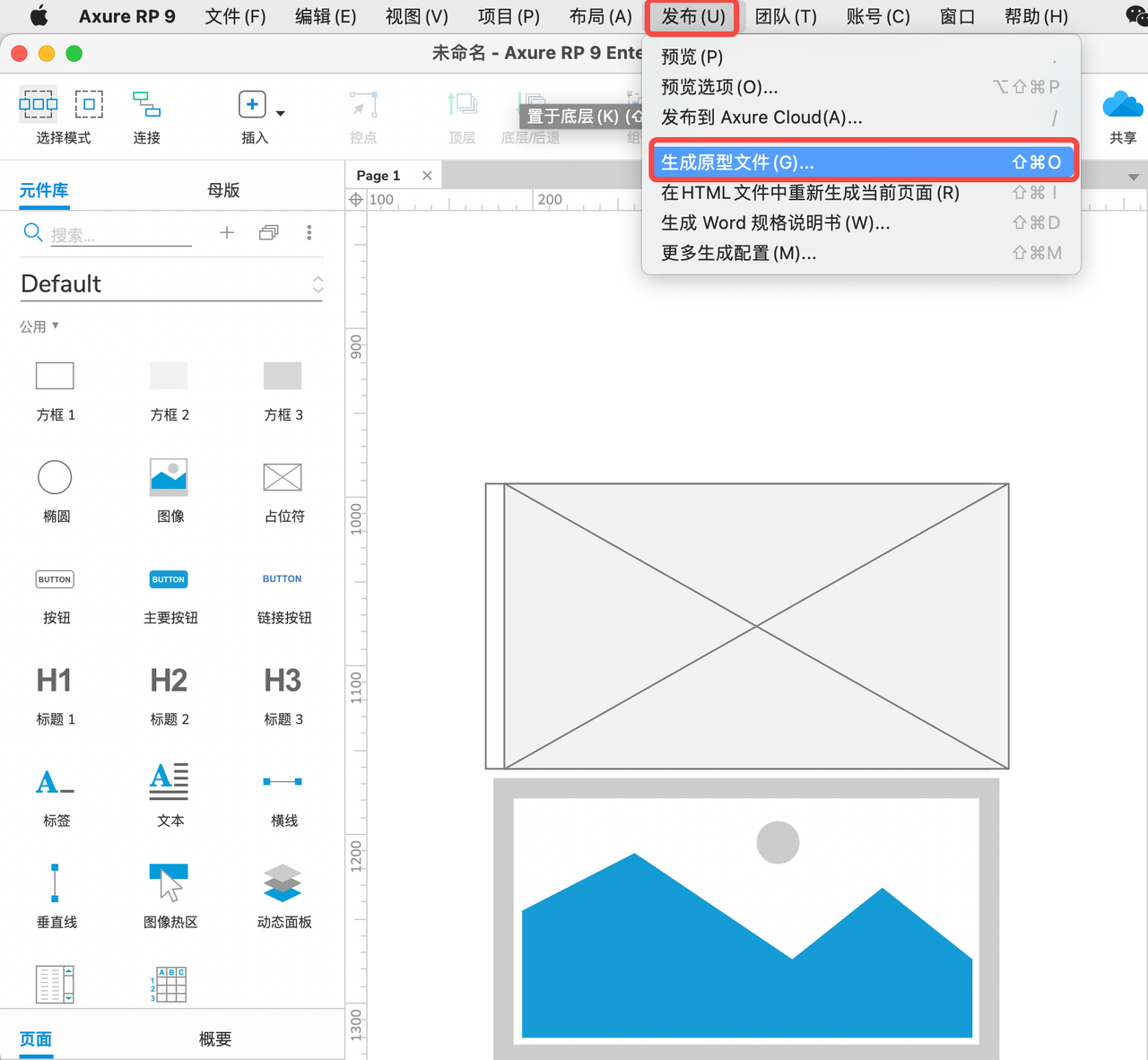
第三步,如果我们想要把 Axure 原型文件储存在 本地的话,就需要选中「Publish Locally」,再点击三个点,选择电脑储存的位置。如果不想要在浏览器中打开,可以取消勾选「发布后打开浏览器」,然后点击「发布到本地」即可。
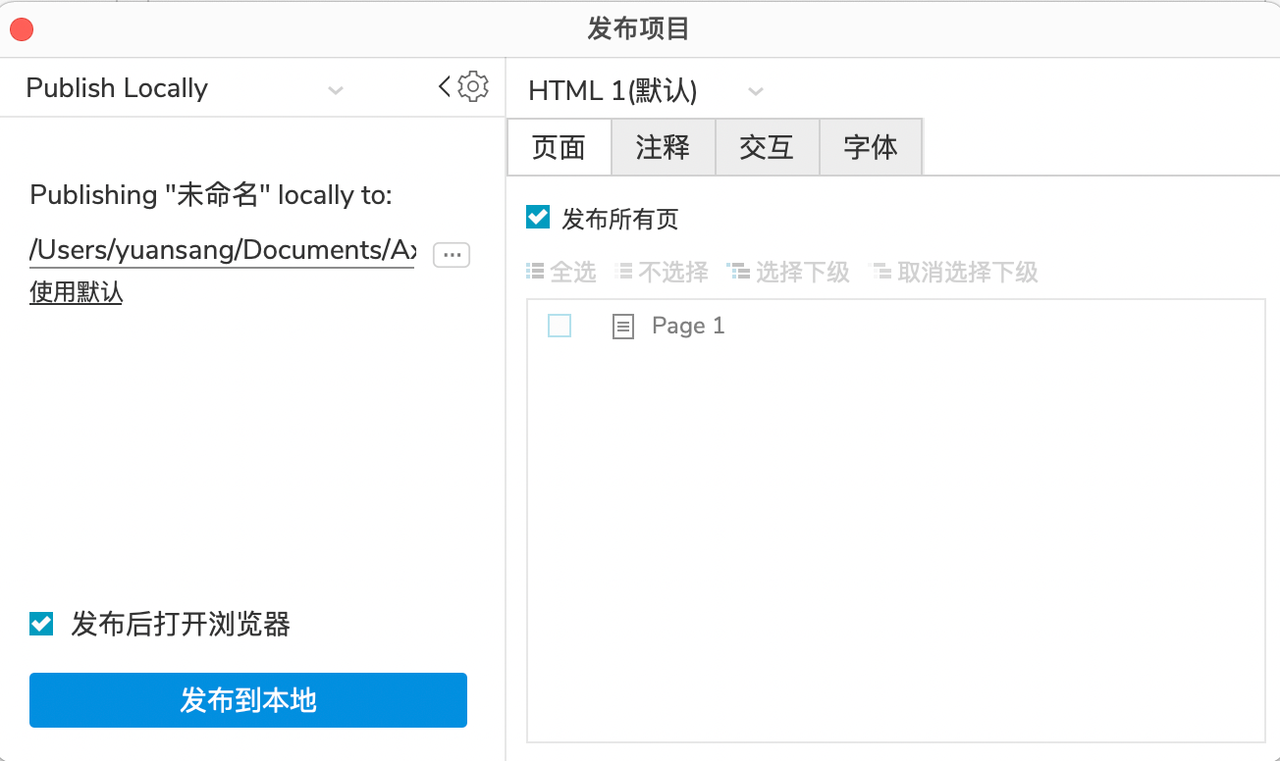
由于现在是云端协作时代,因此 Axure 也在大力发展线上云端的 Axure 功能,有了云端功能之后我们可以将 Axure 中的原型设计文件共享给其他人,他人也可以评论我们的原型文件,让交付变得更高效了。点击「发布到 Axure Cloud」,将项目名称设置,然后设置密码,可以填写「发布说明」以及点选「启用评论」与否。然后我们就可以点击「发布」,然后我们打开线上的 Axure Cloud 就能够找到我们刚刚共享的 Axure 原型设计文件。
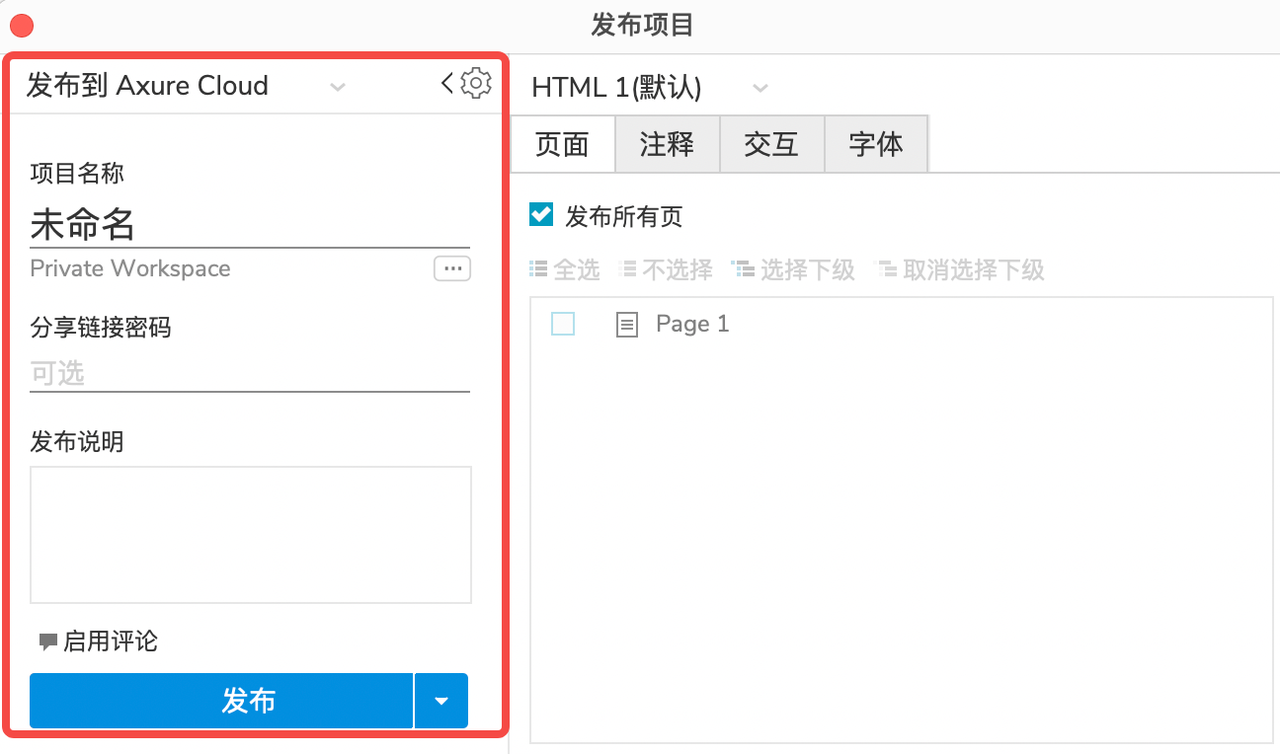
如何设置 Axure 的自动保存?
有时候我们可能在使用 Axure 的时候,会出现闪退的情况,可能会丢失我们刚刚做好的文件,因此自动保存文件就显得尤为重要。如何设置 Axure 的自动保存?只需要 3 步就可以了!
第一步,点击 Axure 最顶上的菜单栏,选择「文件」。
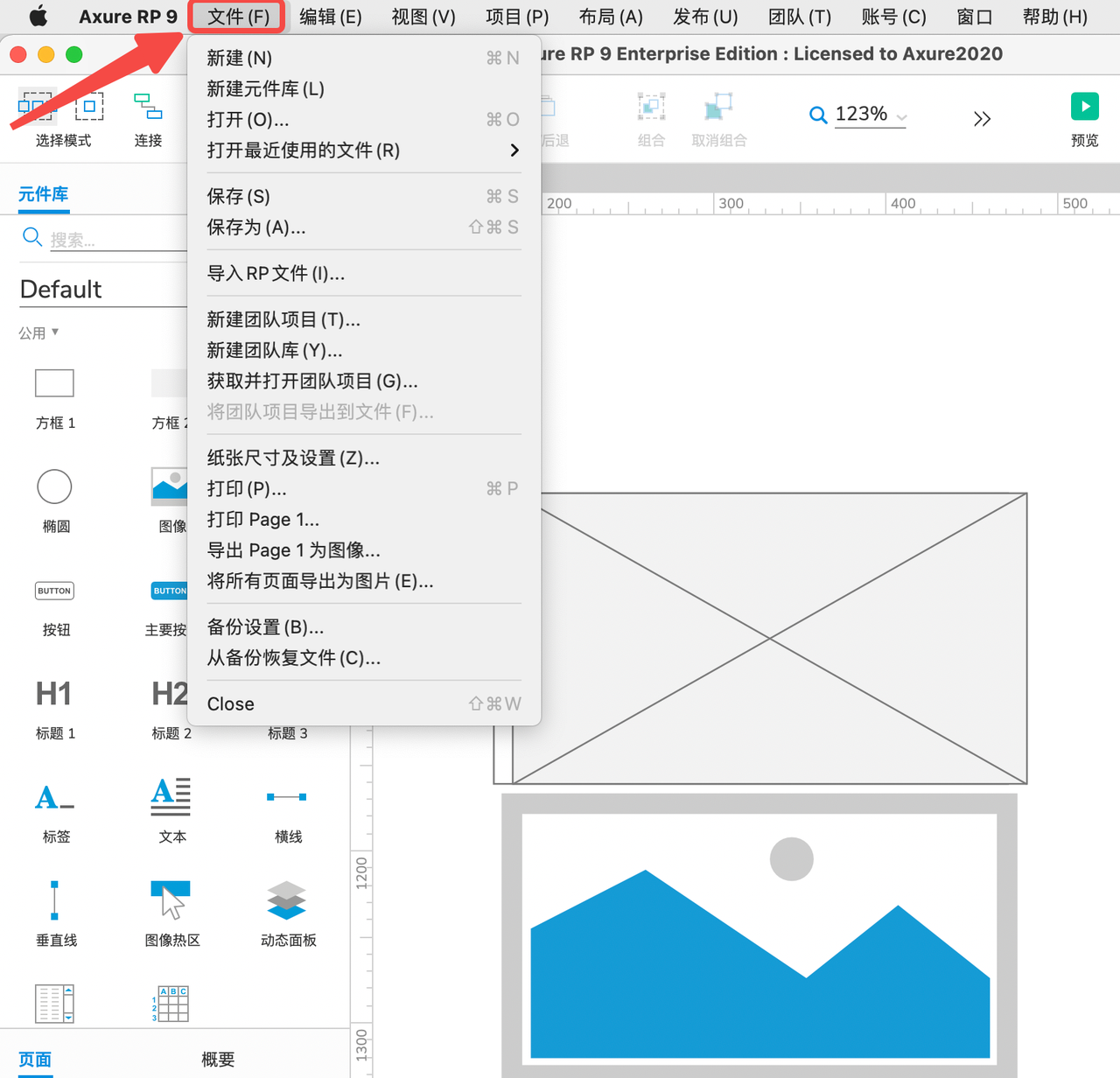
第二步,在「文件」的下拉列表中,点击「备份设置」

第三步,在跳出来的「备份设置」中,我们根据自己的需求可以任意设置备份的间隔时间,最长可以设置 60 分钟。

最后
以上就是关于「Axure怎么保存」的全部内容,我们可以通过简单的 3 步将 Axure 原型文件保存下来,现在的 Axure 支持两种保存方式:一种是保存到本地,一种是上传到 Axure Cloud 。同时为了防止闪退丢失 Axure 原型设计稿,文中还讲解了如何通过 3 步设置 Axure 的自动保存。希望本文对你有帮助~点击立即使用👉中文版 Axure
